நீங்கள் ஃபோட்டோஷாப்பில் உரையுடன் பணிபுரிகிறீர்கள் என்றால், அதை வடிவத்திற்கு மாற்ற விரும்பலாம். உங்கள் உரைக்கு ஒரு சிறப்பு விளைவைப் பயன்படுத்த விரும்பினால் அல்லது அதை மற்றொரு படத்துடன் மறைக்க விரும்பினால் இது பயனுள்ளதாக இருக்கும். ஃபோட்டோஷாப்பில் உரையை வடிவத்திற்கு மாற்றுவது எப்படி என்பது இங்கே.
முதலில், நீங்கள் மாற்ற விரும்பும் உரையைக் கொண்ட படத்தைத் திறக்கவும். கருவிகள் பேனலில் இருந்து வகை கருவியைத் தேர்ந்தெடுத்து அதைத் தேர்ந்தெடுக்க உரையைக் கிளிக் செய்யவும். பின்னர், திருத்து மெனுவிற்குச் சென்று, வடிவத்திற்கு மாற்று என்பதைத் தேர்ந்தெடுக்கவும்.
ஒரு உரையாடல் பெட்டி தோன்றும். உங்கள் உரையை மாற்ற விரும்பும் வடிவத்தைத் தேர்ந்தெடுத்து சரி என்பதைக் கிளிக் செய்யவும். உங்கள் உரை இப்போது வடிவத்திற்கு மாற்றப்படும்.
செயல்திறன் சரிசெய்தல்
இப்போது நீங்கள் விரும்பும் எந்த விளைவுகளையும் உங்கள் உரையில் பயன்படுத்தலாம் அல்லது முகமூடியாகப் பயன்படுத்தலாம். இதைச் செய்ய, உரை வடிவத்தைத் தேர்ந்தெடுத்து லேயர் மெனுவுக்குச் செல்லவும். கிளிப்பிங் மாஸ்க்கை உருவாக்கவும் அல்லது தேர்வு செய்யவும்.
ஃபோட்டோஷாப்பில் உரையை வடிவத்திற்கு மாற்றுவது எப்படி என்பது இப்போது உங்களுக்குத் தெரியும். தனித்துவமான உரை விளைவுகளை உருவாக்க அல்லது மற்றொரு படத்துடன் உரையை மறைப்பதற்கு இது ஒரு பயனுள்ள நுட்பமாக இருக்கும்.
ஃபோட்டோஷாப் பல பயனுள்ள அம்சங்களைக் கொண்ட ஒரு அற்புதமான கிராபிக்ஸ் நிரலாகும். ஃபோட்டோஷாப்பில் உரையை வடிவமாக மாற்றவும் சிறந்த கலைப் படைப்புகளை உருவாக்குவதற்கான சிறந்த அம்சம். உரையை வடிவமாக மாற்றுவது, வடிவத்தைப் போலவே உரையையும் கையாள உங்களை அனுமதிக்கிறது. நீங்கள் விரும்பும் தனிப்பட்ட உரைகளைக் கண்டுபிடிப்பதில் சிக்கல் இருக்கலாம், எனவே இவற்றில் ஒன்றைக் கையாள்வது அடுத்த சிறந்த தேர்வாக இருக்கலாம்.

ஃபோட்டோஷாப்பில் உரையை வடிவமாக மாற்றுவது எப்படி
லோகோக்கள் அல்லது பிராண்டிங்கை உருவாக்க உரையை வடிவமாக மாற்றுவது ஒரு சிறந்த வழியாகும். லோகோக்களை உருவாக்க கலைப்படைப்பின் சில தனித்தன்மை தேவைப்படும். லோகோக்கள் மற்றும் பிராண்டுகளுக்கான தனிப்பட்ட படங்களை உருவாக்க, உரையை வடிவமாக மாற்றி ஒவ்வொரு எழுத்தையும் கையாளும் திறன் சிறந்த வழியாகும். தனித்துவமான உரையை உருவாக்க நீங்கள் கையால் வரைய வேண்டிய நாட்கள் போய்விட்டன. ஃபோட்டோஷாப் உங்கள் திட்டங்களுக்கு தனிப்பட்ட படங்களை உருவாக்க அனுமதிக்கிறது.
- உரையைத் தேர்ந்தெடுக்கவும்
- உரையைத் தயாரிக்கவும்
- உரையை மாற்றவும்
- வை
1] உரையைத் தேர்ந்தெடுக்கவும்
ஃபோட்டோஷாப் பல இயல்புநிலை உரை விருப்பங்களை வழங்குகிறது, மேலும் நீங்கள் மேலும் பதிவிறக்கலாம். நீங்கள் உரையை வடிவத்திற்கு மாற்றப் போகும் போது, நீங்கள் விரும்பும் உரையை கவனமாகத் தேர்ந்தெடுக்கவும். உரையை மாற்றிய பின் அதில் சில மாற்றங்களைச் செய்ய முடியாது. செயல்முறையை எளிதாக்க, நீங்கள் எதை முடிக்க விரும்புகிறீர்களோ அதற்கு முடிந்தவரை நெருக்கமாக இருக்கும் உரையைத் தேர்ந்தெடுப்பது சிறந்தது. எடுத்துக்காட்டாக, ஸ்டென்சில் தோற்றம் இறுதி முடிவின் ஒரு பகுதியாக இருக்க வேண்டும் என நீங்கள் விரும்பினால், ஒன்றை உருவாக்க முயற்சிப்பதை விட, ஏற்கனவே ஸ்டென்சில் தோற்றத்தைக் கொண்ட உரையைத் தேர்ந்தெடுப்பது எளிதாக இருக்கும். எனவே, நீங்கள் விரும்புவதைத் திட்டமிடுவது மற்றும் எதிர்பார்த்த முடிவை காகிதத்தில் வரைவது முக்கியம். நீங்கள் விரும்பும் ஒன்றைப் பெறுவதற்கு தேவையான பல ஓவியங்களை உருவாக்கவும்.
2] உரையைத் தயாரிக்கவும்
உரையை வடிவத்திற்கு மாற்றிய பின் உங்களால் செய்ய முடியாத மாற்றங்கள் இருக்கும் என்பதால், உரையை சரியாகத் தயாரிப்பது முக்கியம். சரியான உரையைத் தேர்ந்தெடுத்து எடையில் மாற்றங்களைச் செய்யுங்கள். தேர்வு செய்யவும் எழுத்துரு குடும்பம் , எழுத்துரு வகை , நான் மென்மையாக்கும் முறை இது அனைத்தும் எழுத்துருவுடன் தொடர்புடையதாக இருந்தால். சில எழுத்துருக்கள் எழுத்துரு பாணி விருப்பத்தை வழங்காது. முன்பு கூறியது போல், விரும்பிய முடிவுக்கு முடிந்தவரை நெருக்கமாக இருக்கும் உரையைத் தேர்ந்தெடுக்கவும். இது உரையை வடிவத்திற்கு மாற்றிய பின் கையாளுவதை எளிதாக்கும்.
கேன்வாஸில் உரையை எழுதி, மாற்றங்களைச் செய்து, மாற்றும் படிக்குச் செல்லவும்.
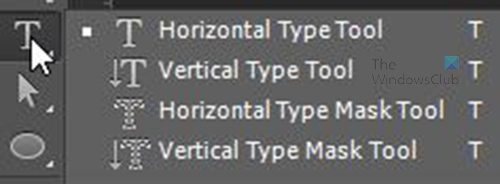
இடது பேனலுக்குச் சென்று தேர்ந்தெடுக்கவும் வகை உங்கள் திட்டத்திற்கு மிகவும் பொருத்தமான கருவி, அது எதுவாக இருந்தாலும் சரி கிடைமட்ட வகை கருவி அல்லது செங்குத்து வகை கருவி . அழுத்திப்பிடி டி ஐகான் உரை நுழைவு கருவிகளை பாப்-அப் செய்ய, நீங்கள் விரும்பும் ஒன்றைத் தேர்ந்தெடுக்கலாம்.
கேன்வாஸில் கிளிக் செய்து, மேல் மெனு பட்டியில் சென்று தேர்ந்தெடுக்கவும் எழுத்துரு குடும்பம் , எழுத்துரு வகை , எழுத்துரு அளவு மற்றும் மென்மையாக்கும் முறை . உரை நிறத்தை அமைக்க வண்ண ஸ்வாட்சையும் கிளிக் செய்யலாம் அல்லது பின்னர் எப்போது வேண்டுமானாலும் மாற்றலாம். இருப்பினும், இந்த கட்டத்தில் கேன்வாஸ் நிறத்துடன் மாறுபட்ட உரை வண்ணத்தைத் தேர்ந்தெடுப்பது முக்கியம். இந்த டெமோவிற்கு எழுத்துரு குடும்பம் இருக்கிறது ஸ்டென்சில் தரநிலை , எழுத்துரு அளவு இருக்கிறது 72 (பெரிய இயல்புநிலை அளவு), மென்மையாக்கும் முறை இருக்கிறது காரமான . நிறம் சிவப்பு மற்றும் கேன்வாஸ் நிறம் நீலம். உங்கள் திட்டத்திற்கு ஏற்ற ஒன்றைத் தேர்வுசெய்ய, அவற்றில் ஏதேனும் ஒன்றை நீங்கள் உலாவலாம். நீங்கள் மாற்ற முடியாது என்பதை நினைவில் கொள்ளுங்கள் எழுத்துரு குடும்பம், மாற்று மாற்று முறை அல்லது எழுத்துரு வகை மாற்றத்திற்குப் பிறகு.

எல்லாவற்றையும் தேர்ந்தெடுத்து முடித்ததும், நீங்கள் மாற்ற விரும்பும் உரையை உள்ளிடலாம்.

பிழை 0x80070643
எழுதிய பிறகு, கிளிக் செய்வதன் மூலம் உரையை பெரிதாக்கலாம் Ctrl + T மாற்றும் சாளரத்தைத் திறக்க, ஒரு விளிம்பை வைத்திருக்கும் போது, அழுத்திப் பிடித்து இழுக்கவும் Shift + Ctrl அனைத்து பக்கங்களிலும் உரையின் அளவை அதிகரிக்க.
3] உரையை மாற்றவும்
எனவே, நீங்கள் உரையைத் தேர்ந்தெடுத்து, தேவையான அனைத்து மாற்றங்களையும் செய்துள்ளீர்கள், எனவே இப்போது வேடிக்கையான பகுதி. உரையை வடிவமாக மாற்றுவதற்கான நேரம் இது, எனவே நீங்கள் விரும்பும் வடிவமைப்பை உருவாக்க ஒவ்வொரு எழுத்தையும் கையாளலாம்.
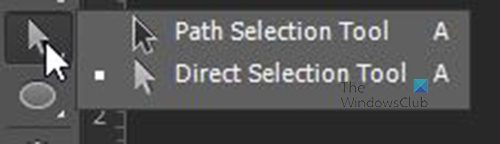
இடது பேனலுக்குச் சென்று பொத்தானைக் கிளிக் செய்யவும் நேரடி தேர்வு கருவி , என்பது கீழ் சுட்டி வகை கருவி . நேரடி தேர்வு கருவி தெரியவில்லை என்றால், தெரியும் தேர்வு கருவியை அழுத்திப் பிடிக்கவும், ஒரு பாப்-அப் மெனு தோன்றும். தேர்வு செய்யவும் நேரடி தேர்வு கருவி அதிலிருந்து குதிக்கவும்.
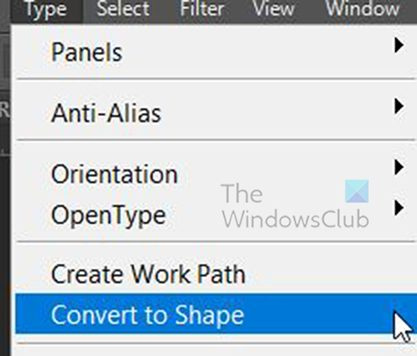
உள்ளிட்ட உரையைக் கிளிக் செய்து, மேல் மெனுவிற்குச் சென்று கிளிக் செய்யவும் வகை பின்னர் தேர்வு வடிவத்திற்கு மாற்றவும் . உரை இப்போது வடிவத்திற்கு மாற்றப்பட்டுள்ளது, மேலும் நீங்கள் தனிப்பட்ட எழுத்துக்களைத் திருத்தலாம்.
வண்ணத்தை நிரப்பவும், வடிவத்தை நிரப்பவும் மற்றும் பக்கவாதம் விருப்பம் இப்போது இருந்து மாற்ற முடியும் நிரப்பவும் வடிவம் மற்றும் பக்கவாதம் மேல் மெனு பட்டியின் இடதுபுறத்தில் உள்ள விருப்பங்கள். ஃபோட்டோஷாப் இப்போது உரைகளை ஒரு வடிவமாகப் பார்க்கிறது. உங்கள் திட்டத்திற்குத் தேவையான மேலும் மாற்றங்களைச் செய்யலாம். இந்த உரையில் என்ன செய்ய முடியும் என்பதைக் காட்ட சில மாற்றங்களைச் செய்கிறேன்.

துருப்பிடித்த சாய்வு நிரப்புதல் மற்றும் பக்கவாதம் கொண்ட உரை.
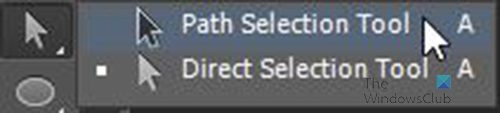
தனிப்பட்ட எழுத்துக்களை நகர்த்த, நீங்கள் காணக்கூடிய இடது பேனலுக்குச் செல்லவும் நேரடி தேர்வு கருவி , மற்றும் தேர்ந்தெடுக்கவும் பாதை தேர்வு கருவி . ஒரு கடிதத்தின் மீது சொடுக்கவும், அதைச் சுற்றி ஒரு உருமாற்றம் வெளிப்படுவதைக் காண்பீர்கள். கடிதங்களைத் தனித்தனியாக எழுதிவிட்டு, அவற்றை ஏன் கையாளக்கூடாது?’ என்று நீங்கள் கேட்கலாம். சரி, பதில் கூல் டெக்ஸ்ட்-டு-ஷேப் அம்சத்தில் உள்ளது. நீங்கள் வடிவத்திற்கு சாய்வு நிரப்புதலைக் கொடுத்தால், சாய்வின் திசையானது எந்த எழுத்தின் நிலைக்கு ஏற்ப நகரும். இவை தனித்தனியாக எழுதப்பட்ட எழுத்துக்களாக இருந்தால், தனித்தனி எழுத்துக்களின் நிலைக்கு பொருந்துவதற்கு நீங்கள் கைமுறையாக சாய்வை சரிசெய்ய வேண்டும். அதை நிரூபிக்க, எந்த எழுத்துக்களையும் நகர்த்த, பாதை தேர்வு கருவியைப் பயன்படுத்தவும், எழுத்துக்கள் எங்கு வைக்கப்படுகின்றன என்பதைப் பொறுத்து சாய்வு மாற்றத்தைக் காண்பீர்கள்.

வடிவத்திற்கு மாற்றப்பட்ட உரை இது. இது ஒரு ஆடம்பரமான லோகோவை உருவாக்க பயன்படுகிறது. என்பதை கவனிக்கவும் IN மேல் ஒரு ப்ரோட்ரஷன் உள்ளது எஸ் .
வணிக பக்கத்தில் ஒரு ஃபேஸ்புக் குழுவை உருவாக்குவது எப்படி
கூடுதல் துண்டிலிருந்து விடுபட நீங்கள் பயன்படுத்தலாம் நேரடி தேர்வு கருவி மற்றும் பின்னால் பொருந்தும் கூடுதல் துண்டு வார்ப் எஸ் . இடது பேனலுக்குச் சென்று நேரடித் தேர்வுக் கருவியைத் தேர்ந்தெடுக்கவும். நீங்கள் மாற்ற விரும்பும் வடிவத்தைக் கிளிக் செய்யவும், அதைச் சுற்றி கைப்பிடிகள் தோன்றும். விரும்பிய வடிவத்தை கொடுக்க நீங்கள் பிடித்து இழுக்கலாம்.

மேலே உயர்த்தப்பட்ட லோகோ எஸ் தொலைவில். உரை வடிவத்திற்கு மாற்றப்பட்டதும், வெவ்வேறு எழுத்துக்களைத் தனித்தனியாக சிதைக்க நேரடித் தேர்வுக் கருவியைப் பயன்படுத்தலாம்.
அதிகப்படியானவற்றை அகற்றுவதற்கான மற்றொரு வழி, வடிவத்தை ராஸ்டரைஸ் செய்து, அதை வெட்ட அல்லது அழிக்க கருவிகளில் ஒன்றைப் பயன்படுத்துவதாகும். இருப்பினும், ஒரு படத்தை ரேஸ்டரைஸ் செய்வதன் மூலம் அது தனிப்பட்ட எழுத்துக்களாகத் திருத்தப்படுவதைத் தடுக்கும். முழு படமும் ஒரே தட்டையான வடிவமாக மாறும்.

தானியங்கி பழுது உங்கள் கணினியை சரிசெய்ய முடியவில்லை
ஃபோட்டோஷாப் பயன்படுத்தி வடிவத்திற்கு மாற்றப்பட்ட உரையை நீங்கள் என்ன செய்யலாம் என்பதற்கு இது ஒரு எடுத்துக்காட்டு.
4] சேமிக்கவும் 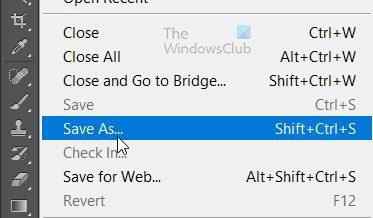
முடிக்கப்பட்ட தயாரிப்பைச் சேமிக்க, அதைத் திருத்த முடியும், கோப்பிற்குச் சென்று, சேமி எனச் சேமி, பின்னர் ஃபோட்டோஷாப் PSD ஆக சேமி என்பதைத் தேர்ந்தெடுக்கவும். 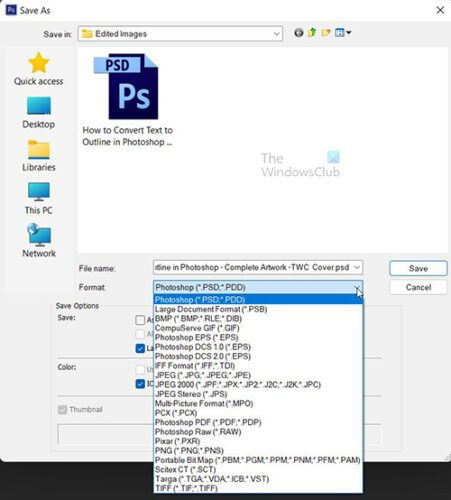
அச்சிடுதல், பகிர்தல் அல்லது ஆன்லைன் பயன்பாட்டிற்கு கூடுதல் நகலைச் சேமிக்கலாம். கோப்பிற்குச் செல்லவும் , என சேமிக்கவும் பின்னர் கோப்பைத் தேர்ந்தெடுக்கவும் வடிவம் இரு JPEG , TIFF , PNG அல்லது கிடைக்கக்கூடிய வேறு ஏதேனும் வடிவம்.
படி: இல்லஸ்ட்ரேட்டர் மற்றும் ஃபோட்டோஷாப்பில் வழிகாட்டிகளை எப்படி சுழற்றுவது
ஃபோட்டோஷாப்பில் உரையை பாதையாக மாற்றுவது எப்படி என்பதைக் கற்றுக்கொள்வது ஏன் மிகவும் முக்கியமானது?
ஒரு கிராஃபிக் டிசைனர், தொழில்முறை அல்லது அமெச்சூர், புதிய வடிவமைப்பு யோசனைகள், குறிப்புகள் மற்றும் தந்திரங்களைக் கற்றுக்கொள்வது உங்கள் திறமைகளை அடுத்த கட்டத்திற்கு கொண்டு செல்லும். இந்த உதவிக்குறிப்புகள் மற்றும் தந்திரங்கள் உங்கள் நேரத்தை மிச்சப்படுத்துவதோடு, உங்கள் திட்டங்களுக்கு தனித்துவமான தரத்தையும் தோற்றத்தையும் அளிக்கும். நீங்கள் கற்றுக்கொண்ட எதுவும் வீணாகாது, ஏனெனில் இது உங்கள் அறிவை மேலும் சிறப்பாகச் செய்யப் பயன்படுகிறது. நீங்கள் புதிய வடிவமைப்புக் கொள்கைகளைக் கற்றுக் கொள்ளும்போது புதிய நுட்பங்களையும் கண்டறியத் தொடங்குவீர்கள்.
படி : இல்லஸ்ட்ரேட்டரில் உரையை வார்ப் செய்து வடிவத்திற்கு மாற்றுவது எப்படி
ஏன் ஒவ்வொரு கடிதத்தையும் தனித்தனியாக எழுதி, அவற்றைக் கையாளக் கூடாது?
ஒரு லோகோ அல்லது விளக்கப்படம் செய்யப்படுவது இதுதான், இருப்பினும் விளக்குகள் மற்றும் சாய்வுகள் போன்ற வண்ணத் திட்டங்களைப் பயன்படுத்தும்போது, ஒவ்வொரு எழுத்தும் வித்தியாசமாக இருக்கும். ஒற்றுமை இருக்காது, அவை அனைத்தும் வித்தியாசமாக இருக்கும். அவற்றை ஒரு படைப்பாகக் காட்ட, அவற்றை உருவாக்க நிறைய நேரம் எடுக்கும். நீங்கள் அவற்றை ஒரு உரையாக உருவாக்கி, அவற்றை ஒரு வடிவத்திற்கு மாற்றினால், அவற்றை ஒரே மாதிரியாக மாற்றுவது எளிதாக இருக்கும். கிரேடியன்ட் லைட்டிங் மற்றும் நிழல்கள் பொருந்தும்.
போட்டோஷாப்பில் இருந்து பிரிண்ட் எடுக்க முடியுமா?
நீங்கள் போட்டோஷாப்பில் இருந்து அச்சிடலாம். செல்க கோப்பு பிறகு அச்சு . ஒரு உரையாடல் பெட்டி தோன்றும், அதில் தேவையான மாற்றங்களைச் செய்து 'அச்சிடு' என்பதைக் கிளிக் செய்யவும். ஃபோட்டோஷாப்பில் இருந்து அச்சிடுவது உங்கள் நேரத்தை மிச்சப்படுத்துவதால் உதவியாக இருக்கும். எல்லாவற்றிற்கும் மேலாக, நீங்கள் ஆவணத்தை அச்சிடுவதற்கு ஒரு தனி கோப்பாக சேமிக்க வேண்டியதில்லை. ஹார்ட் டிரைவ் இடத்தையும் சேமிப்பீர்கள், ஏனெனில் உங்களுக்குத் தேவையில்லை என்றால் ஆவணத்தின் கூடுதல் நகலை வைத்திருக்க வேண்டியதில்லை.


![பயர்பாக்ஸ் தீம் மாறிக்கொண்டே இருக்கிறது [நிலையானது]](https://prankmike.com/img/firefox/10/firefox-theme-keeps-changing-fixed-1.jpg)











